Paano ikonekta ang xbox 360 sa monitor
 Parami nang parami, makakahanap ka ng ganitong pagkakataon gaya ng pagkonekta sa XBOX 360 nang direkta sa monitor. Dahil dito, ito ay talagang magagawa, at nang walang maraming espesyal na kaalaman, pati na rin sa kawalan ng iba't ibang mga paghihirap.
Parami nang parami, makakahanap ka ng ganitong pagkakataon gaya ng pagkonekta sa XBOX 360 nang direkta sa monitor. Dahil dito, ito ay talagang magagawa, at nang walang maraming espesyal na kaalaman, pati na rin sa kawalan ng iba't ibang mga paghihirap.
Kaya, ang gumagamit ay binibigyan ng maximum na kaginhawahan sa paglalaro ng anumang mga laro, dahil sa pamamagitan ng pagpili ng isang angkop na screen para sa kanyang sarili, maaari niyang masiyahan ang mga pangangailangan sa inilarawan na kaso. Gayunpaman, sa bawat sitwasyon may mga punto na dapat isaalang-alang, kung hindi, ang resulta ay hindi naaangkop.
Ang nilalaman ng artikulo
Paano ko maikokonekta ang isang Xbox?
Ang mismong pamamaraan ay direktang nakasalalay sa kung anong uri ng cable ang mayroon ka. Kaya naman titingnan natin ang bawat opsyon sa ibaba:
Gamit ang HDMI. Ito ay itinuturing na hindi lamang ang pinaka-karaniwang paraan, ngunit din medyo simple. Upang i-activate, kakailanganin ng may-ari na ikonekta ang produkto sa kinakailangang connector, na matatagpuan sa set-top box mismo. Tulad ng para sa pangalawang dulo ng bagay, ito ang koneksyon sa input ng monitor. Ito ay kanais-nais kung ito ay mataas na kalidad na kagamitan. Pagkatapos nito, maaari mong ligtas na i-on ang parehong mga istraktura, dahil sila ay ganap na handa para sa operasyon.
Kapag pinag-uusapan ang AV cable, dapat mong tandaan na kasama ito sa pagbili.
SANGGUNIAN! Ang ibinigay na disenyo ay may kakayahang magtrabaho sa parehong mataas at karaniwang mga yunit ng kahulugan.
Samakatuwid, kailangan mo munang itakda ang switch sa isang posisyon na maaaring magamit ang produkto sa screen (mataas na kalidad - HDTV, standard - posisyon sa TV). Susunod, ikonekta ang mga konektor sa naaangkop na mga kulay, at ikonekta ang cable sa port na matatagpuan sa console.
Ang paggamit ng VGA ay kadalasang hindi kasama sa set-top box. Kaya kailangan mong bilhin ito sa iyong sarili. Kaya, una ang mga konektor ay naayos sa cable sa port sa console, at pagkatapos ay sa screen. Ang puti at pulang audio cable ay kumokonekta sa audio port sa computer. Sa wakas, naka-on ang parehong device.
Salamat sa SCART adapter maaari ka ring magsagawa ng mga aksyon. Ang mga kaukulang port ay naayos gamit ang pag-encode na minarkahan sa adaptor. At ang cable ay ipinasok sa isang libreng port.
Ang huling ngunit hindi bababa sa ay ang composite cable.
SANGGUNIAN! Eksklusibo para sa karaniwang mga parameter. Ang mga paunang manipulasyon ay katulad ng mga inilarawan sa itaas sa mga katulad na talata.
At pagkatapos ay may mga pagkakaiba: ang dilaw ay konektado sa pinagsama-samang signal ng video, ang pula ay konektado sa analog audio signal ng channel sa kanan, at ang puti ay konektado sa isa sa kaliwa. Sa pagtatapos ng pamamaraan, ang mga istruktura ay isinaaktibo.
PANSIN! Sa ilang mga modelo, makikita mo lamang ang isang output, samakatuwid, dapat mong gamitin ang alinman sa isang dilaw na produkto o isang puti.
Bakit hindi makita ng aking monitor ang xbox?
 Sa katunayan, kahit na ang lahat ng mga hakbang sa itaas ay ginawa nang tama, maaaring hindi makikita ng kagamitan ang karagdagang device. Sa kasong ito, maaaring may ilang mga kadahilanan. Ang mga pangunahing:
Sa katunayan, kahit na ang lahat ng mga hakbang sa itaas ay ginawa nang tama, maaaring hindi makikita ng kagamitan ang karagdagang device. Sa kasong ito, maaaring may ilang mga kadahilanan. Ang mga pangunahing:
Kailangang baguhin ang mga setting ng output ng video. Ito ay dahil karaniwang kinikilala ng device ang mga awtomatikong naka-install na parameter bilang default.At kung minsan kailangan mo ng mga tagapagpahiwatig na hindi tumutugma sa mga orihinal.
Maaaring nakakonekta ka ng iba pang mga konektor, bagama't kailangan mo lamang ng puti, dilaw at pula.
Bilang karagdagan, maaaring ang iyong kagamitan ay naglalaman ng isang optical disk. Ito ay lubos na inirerekomenda na alisin ito.
Mga karaniwang problema sa koneksyon
Maaaring may isang tiyak na bilang ng mga depekto na lumitaw, gayunpaman, lahat ng mga ito, siyempre, ay malulutas.
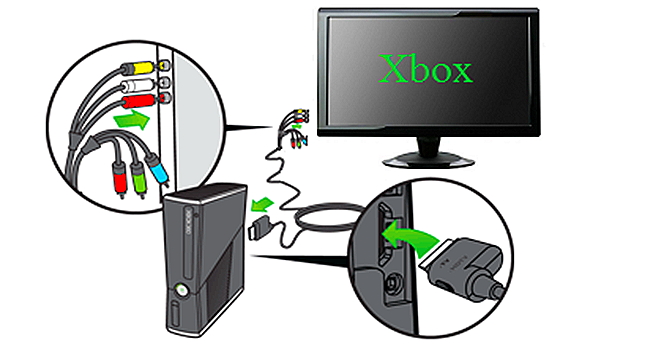 Ang pinakakaraniwang problema ay isang blangkong screen kaagad pagkatapos bumalik sa pangunahing pahina. Upang ayusin ang problemang ito, ipinapayong i-restart lamang ang console.
Ang pinakakaraniwang problema ay isang blangkong screen kaagad pagkatapos bumalik sa pangunahing pahina. Upang ayusin ang problemang ito, ipinapayong i-restart lamang ang console.
Maaaring blangko rin ang monitor kahit na pagkatapos mong i-on ang console. Pagkatapos ay kailangan mong i-double-check ang pagiging maaasahan ng mga nakakonektang cable. Mahalaga na ang mga ito ay hindi lamang mahigpit na sinigurado, kundi pati na rin sa tamang lugar.
Kadalasan, ang mga may-ari ay nahaharap sa katotohanan na pagkatapos mag-install ng isang pag-update ng system, walang nangyayari sa screen. Sa kasong ito, dapat kang maglapat ng isang tiyak na resolusyon, na dapat mag-alis ng itim sa iyong kagamitan.
MAHALAGA! Sa lahat ng mga sitwasyong inilarawan sa itaas, ang mga indicator na matatagpuan malapit sa mga power button sa console ay nananatiling kumikislap.
Ito ay isa sa mga mahahalagang sintomas. Siyempre, lahat ng problema ay maaaring alisin sa pamamagitan ng pag-reboot, pagsuri, pag-reset ng mga setting, pagbabago ng mga setting sa resolution ng screen, o pagkonekta sa XBOX 360 sa isa pang device. Kung wala ka pa ring ideya kung bakit nangyayari ito o ang pagkilos na iyon, mas mabuting makipag-ugnayan sa isang espesyalista.





